

Firefox prĂĄvÄ obdrĆŸel jednu z nejvÄtĆĄĂch aktualizacĂ. Nejen, ĆŸe prohlĂĆŸeÄ dostal opravu nĂĄvrhu, ale takĂ© zlepĆĄil zĂĄkladnĂ vĂœkon a pĆidal nÄkterĂ© novĂ© funkce. Jedna zmÄna, kterou si vĆĄimnete hned, je na novĂ© kartÄ. PĆedtĂm Firefox vĂĄm ukĂĄzal rychlou volbu, kterĂĄ Äasem osĂdlena webovĂœmi strĂĄnkami, kterĂ© nejÄastÄji navĆĄtÄvujete. NynĂ vĂĄm zobrazujĂ dva rĆŻznĂ© typy miniatur; ĆĄpiÄkovĂ© strĂĄnky a zvĂœraznÄnĂ. NejlepĆĄĂ strĂĄnky se zdajĂ bĂœt inspirovĂĄny nejvĂœznamnÄjĆĄĂmi strĂĄnkami v Microsoft Edge, ale nejsou pĆedem nastaveny v Mozille. JednoduĆĄe obsahujĂ webovĂ© strĂĄnky, kterĂ© nejÄastÄji navĆĄtÄvujete. V hlavnĂ nabĂdce jsou zobrazeny poslednĂ webovĂ© strĂĄnky, kterĂ© jste navĆĄtĂvili. Zde je nĂĄvod, jak spravovat ĆĄpiÄkovĂ© strĂĄnky a upozornÄnĂ ve Firefoxu.
Chcete-li spravovat ĆĄpiÄkovĂ© strĂĄnky a upozorĆuje na Firefox, musĂte navĆĄtĂvit pĆedvolby novĂ© strĂĄnky. OtevĆete novou kartu a kliknÄte na tlaÄĂtko s ozubenĂœm koleÄkem vpravo nahoĆe.
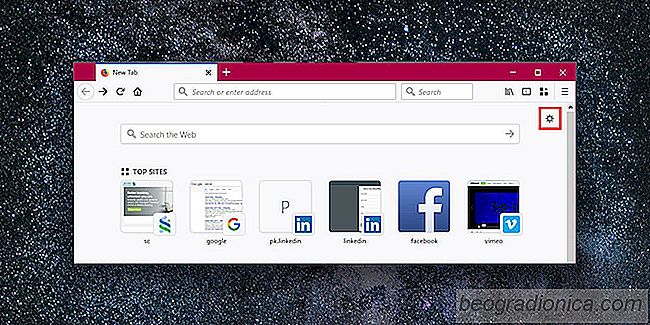
Ve vĂœchozĂm nastavenĂ naleznete ĆĄest nejlepĆĄĂch webĆŻ. Pro zobrazenĂ dalĆĄĂch nejlepĆĄĂch strĂĄnek povolte moĆŸnost Zobrazit dvÄ ĆĂĄdky. A naopak, pokud nejdĆŻleĆŸitÄjĆĄĂ vÄci dÄlajĂ trik pro vĂĄs, mĆŻĆŸete vypnout hornĂ strĂĄnky ve Firefoxu zruĆĄenĂm zaĆĄkrtnutĂ polĂÄek "Top Sites" v pĆedvolbĂĄch novĂ© strĂĄnky.
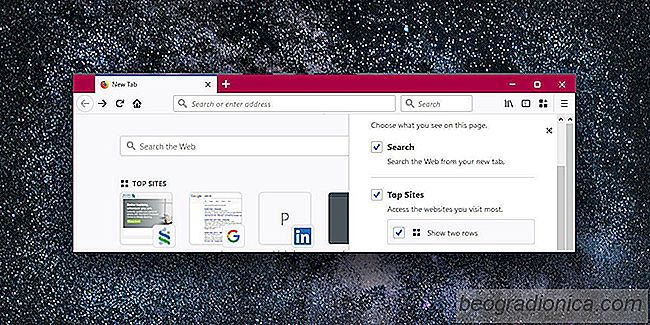
Upravit nejÄastÄjĆĄĂ weby ve Firefoxu. JednoduĆĄe kliknÄte na malou bublinu v pravĂ© hornĂ ÄĂĄsti miniatury hornĂho webu. MĆŻĆŸete jej pĆipnout tak, aby nebyla nahrazena jinĂœm webem, kterĂœ Äasto navĆĄtÄvujete. MĆŻĆŸete jej takĂ© upravit, odstranit a vymazat z historie.
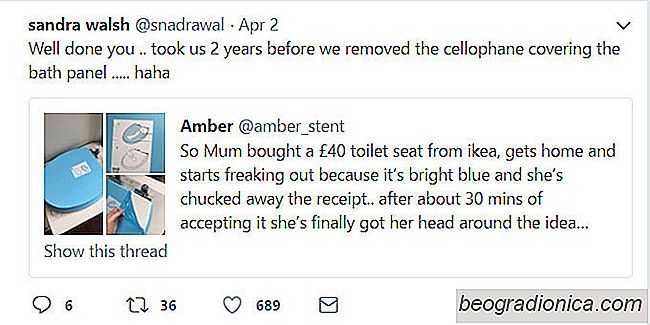
Jak nalézt citåt Retweets Of A Tweet
UĆŸivatelĂ© Twitter si uvÄdomujĂ spoustu kreativnĂch zpĆŻsobĆŻ, jak rozĆĄĂĆit konverzace. Jedna z populĂĄrnĂch metod, kterou lidĂ© pouĆŸĂvajĂ, je poslat zprĂĄvu a poĆŸĂĄdat ostatnĂ uĆŸivatele, aby ji citovali s odpovÄdĂ na otĂĄzku v samotnĂ©m Tweetu. Je to pĂștavĂœ zpĆŻsob, jak do konverzace pĆidĂĄvat dalĆĄĂ lidi, uloĆŸit znaky, kterĂ© jste vynaloĆŸili s uvedenĂm pĆŻvodnĂ otĂĄzky, a ujistÄte se, ĆŸe nic nenĂ odstranÄno z kontextu pĆŻvodnĂho tweetu.
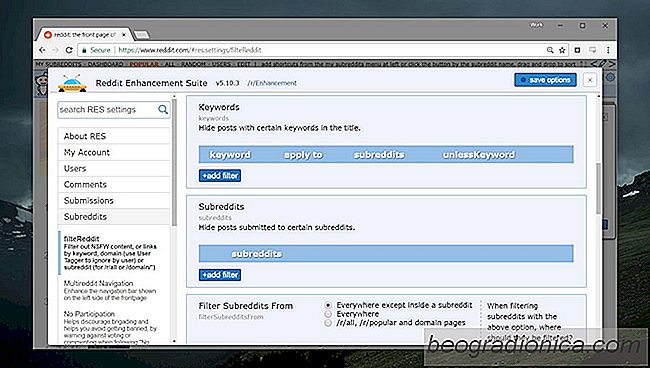
Jak skrĂœt subredidty z r / vĆĄe
ĂVodnĂ strĂĄnka reddit, tj. R / all features content, VĂœchozĂ mezipĆedmÄty jsou vĂœchozĂ na zĂĄkladÄ poÄtu odbÄratelĆŻ, kterĂ© majĂ. Obvykle se jednĂĄ o obecnĂ© subreddity tĂ©mat jako r / funny nebo r / technology, ale ne vĆĄechny default subreddits majĂ stejnĂœ zĂĄjem, coĆŸ je dĆŻvod, proÄ byste mohli chtĂt skrĂœt subreddits z r / all.